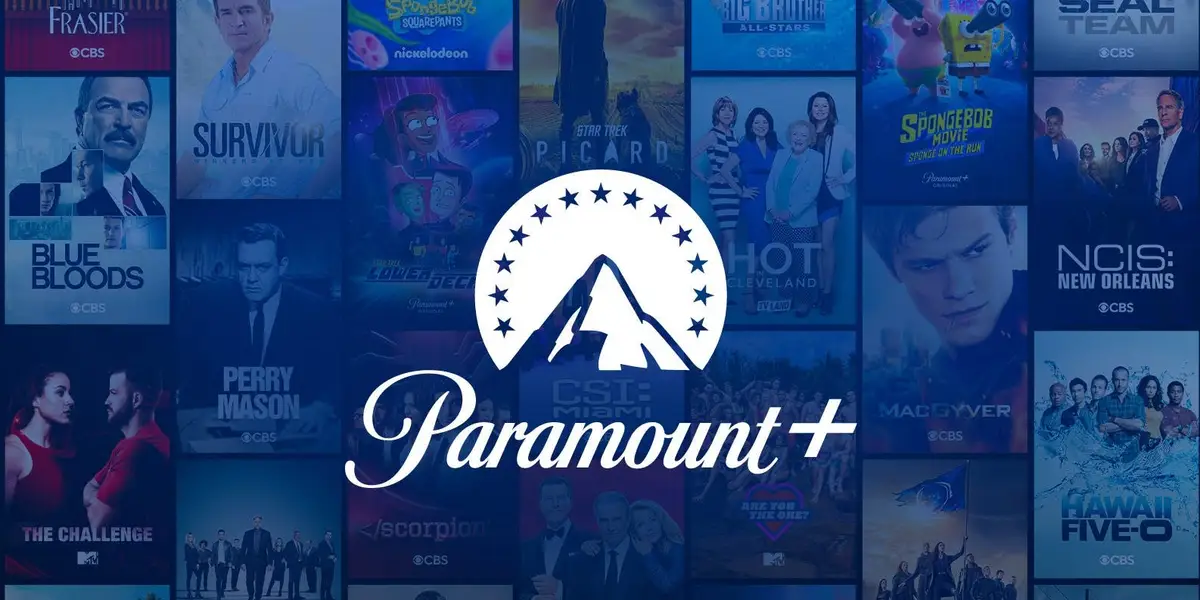مقدمة
تعتبر خدمة Paramount Plus واحدة من أشهر خدمات البث المباشر للأفلام والبرامج التلفزيونية. تقدم الخدمة مكتبة ضخمة من المحتوى الذي يضم المسلسلات الحصرية، الأفلام، والرياضات الحية، مما يجعلها خيارًا مفضلًا لمحبي الترفيه. هذا المقال يهدف إلى شرح كيفية تثبيت تطبيق Paramount Plus على جهاز Firestick وأجهزة Android TV بطريقة بسيطة وفعالة.
الخطوة الأولى: تجهيز الجهاز للتثبيت
1. تفعيل خاصية التطبيقات من مصادر غير معروفة في Firestick
قبل أن تبدأ، تحتاج إلى تفعيل خاصية تثبيت التطبيقات من مصادر خارجية على جهاز Firestick. اتبع الخطوات التالية:
- انتقل إلى الإعدادات من الشاشة الرئيسية لجهاز Firestick.
- اختر My Fire TV أو الجهاز حسب النسخة التي لديك.
- اضغط على خيارات المطور.
- قم بتفعيل التطبيقات من مصادر غير معروفة.
2. تفعيل خاصية التطبيقات من مصادر غير معروفة في Android TV
أما بالنسبة لأجهزة Android TV، فعملية التفعيل مشابهة وتتم كالتالي:
- اذهب إلى الإعدادات من الشاشة الرئيسية لجهاز Android TV.
- اختر الأمان والقيود.
- قم بتفعيل التطبيقات من مصادر غير معروفة.
الخطوة الثانية: تثبيت تطبيق Paramount Plus باستخدام متجر Amazon Appstore (لأجهزة Firestick)
1. البحث عن تطبيق Paramount Plus
بما أن Firestick يعتمد على متجر Amazon Appstore، يمكن تثبيت التطبيق مباشرة منه:
- انتقل إلى شاشة البحث في جهاز Firestick من الشاشة الرئيسية.
- اكتب Paramount Plus في مربع البحث.
- حدد التطبيق من النتائج وانقر على تنزيل لبدء التثبيت.
2. تشغيل التطبيق وتسجيل الدخول
بمجرد اكتمال التثبيت، يمكنك تشغيل التطبيق من قائمة التطبيقات:
- افتح Paramount Plus.
- ستحتاج إلى تسجيل الدخول باستخدام حساب Paramount Plus الخاص بك.
- إذا لم يكن لديك حساب بعد، يمكنك التسجيل للحصول على فترة تجريبية مجانية.
الخطوة الثالثة: تثبيت تطبيق Paramount Plus على Android TV
1. استخدام متجر Google Play
لدى Android TV متجر Google Play، مما يجعل عملية تثبيت التطبيقات المباشرة سهلة:
- انتقل إلى متجر Google Play من الشاشة الرئيسية لجهاز Android TV.
- ابحث عن Paramount Plus.
- حدد التطبيق واضغط على تثبيت.
2. تسجيل الدخول والبدء في الاستخدام
بعد التثبيت، افتح التطبيق من قائمة التطبيقات:
- قم بتسجيل الدخول إلى حسابك في Paramount Plus.
- يمكنك الآن البدء في استعراض مكتبة المحتوى واختيار ما يناسبك.
الطريقة البديلة: تحميل التطبيق باستخدام Downloader على Firestick وAndroid TV
إذا لم يكن تطبيق Paramount Plus متاحًا على متجر التطبيقات في منطقتك، يمكنك استخدام تطبيق Downloader لتحميله وتثبيته:
1. تثبيت تطبيق Downloader
- افتح متجر Amazon Appstore على Firestick أو Google Play على Android TV.
- ابحث عن Downloader وقم بتثبيته.
2. تفعيل Downloader للوصول إلى التطبيقات الخارجية
بعد تثبيت Downloader، تأكد من منحه الإذن لتحميل التطبيقات من مصادر خارجية.
- افتح تطبيق Downloader.
- في شاشة URL، اكتب الرابط التالي لتحميل Paramount Plus:
https://www.paramountplus.com/apk
(تأكد من استخدام رابط موثوق وآمن لتنزيل التطبيق). - اضغط على تحميل، ثم على تثبيت عند اكتمال التحميل.
3. تشغيل Paramount Plus بعد التثبيت
بعد اكتمال التثبيت، يمكنك فتح التطبيق من قائمة التطبيقات وتسجيل الدخول للبدء في مشاهدة المحتوى.
نصائح لتحسين تجربة Paramount Plus على Firestick وAndroid TV
1. استخدام VPN
قد تحتاج إلى استخدام VPN للوصول إلى Paramount Plus إذا كانت الخدمة غير متاحة في منطقتك. يساعد VPN على تغيير موقعك الجغرافي وتوفير وصول آمن للمحتوى.
2. التأكد من الاتصال بالإنترنت
للحصول على تجربة مشاهدة دون انقطاع، تأكد من أن جهازك متصل بإنترنت عالي السرعة. قد يتطلب بث المحتوى بدقة عالية سرعة إنترنت لا تقل عن 5 ميجابت في الثانية.
3. تحديث التطبيق بانتظام
تأكد من تحديث تطبيق Paramount Plus باستمرار للحصول على ميزات جديدة وتحسينات الأداء. يمكنك تفعيل التحديث التلقائي للتطبيق من إعدادات جهازك.
أفضل تطبيق لمشاهدة كرة القدم المباشرة: دليل شامل لعام 2024
خاتمة
تعتبر عملية تثبيت Paramount Plus على أجهزة Firestick وAndroid TV سهلة وسريعة. سواء كنت تعتمد على متجر التطبيقات المباشر أو تستخدم طرقًا بديلة مثل Downloader، ستتمكن من الوصول إلى مكتبة ضخمة من الأفلام، المسلسلات، والبرامج الرياضية. تذكر استخدام VPN إذا كانت الخدمة محجوبة في منطقتك للحصول على أفضل تجربة مشاهدة